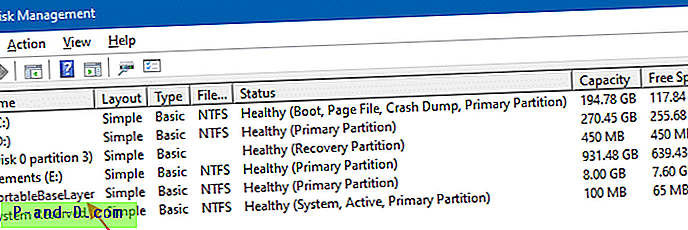Det er et kjent faktum at Kaspersky alltid har vært en av de beste, om ikke den beste antivirusprogramvarene. Et av grepene jeg har mot Kaspersky er imidlertid den første oppdateringen som vanligvis tar veldig lang tid å fullføre. Det er fordi Kaspersky ikke bruker et webinstallasjonsprogram som kun laster ned de nyeste filene, og heller ikke regelmessig skyver ut et oppdatert installasjonsprogram som inneholder de nyeste virusdefinisjonene. Deres geografiske servere kan definitivt bidra til å øke hastigheten på overføringen for brukere på noen deler av verden, men dessverre ikke for brukere lokalisert i Malaysia.

I vår siste test med Kaspersky 2015-produkter lastet ned den første oppdateringen totalt 48, 97 MB og den detaljerte oppdateringsrapporten viser et gjennomsnitt på 37, 25 kBps nedlastingshastighet som det er tatt 24 minutter å fullføre. Hvis du trenger å installere Kaspersky på noen få datamaskiner, vil mye internettbåndbredde og tid bli bortkastet ved den første oppdateringen. En løsning på dette problemet er å lage et lokalt oppdateringsspeil ved å laste ned virusdefinisjonsdatabasen og lagre den i en delt mappe. Konfigurer deretter Kaspersky til å bruke den delte mappen som oppdateringskilde. Den smertefullt lange oppdateringsprosessen vil fullføres på bare et minutt eller mindre.
Her er trinnene for å lage et Kaspersky-oppdateringsserver speil som også fungerer for Kaspersky Anti-Virus, Internet Security og Total Security 2015. 1. Last ned Kaspersky Update Utility 2.0 . Klikk på Files-knappen og velg versjon avhengig av operativsystem. For Windows ville det være den med .zip-utvidelsen (.gz er for Linux og FreeBSD). Pakk ut ZIP-filen.
2. Last ned konfigurasjonsfilene som inneholder den endrede locale.ini, updater.ini og updater.xml, og trekk ut til Kaspersky Update Utility 2.0-mappen som erstatter de originale filene.
3. Kjør UpdateUtility-Gui.exe fra mappen der du har trukket ut Kaspersky Update Utility 2.0, og du bør se Kaspersky Internet Security 15.0. [1.415, 2.361] på listen. Hvis du ikke ser det, betyr det at trinn 2 blir gjort feil, og at du ikke erstattet de opprinnelige konfigurasjonsfilene med de endrede. Vær oppmerksom på at Kaspersky Anti-Virus og Total Security 2015 også kan bruke Internet Security 15.0-databasen.
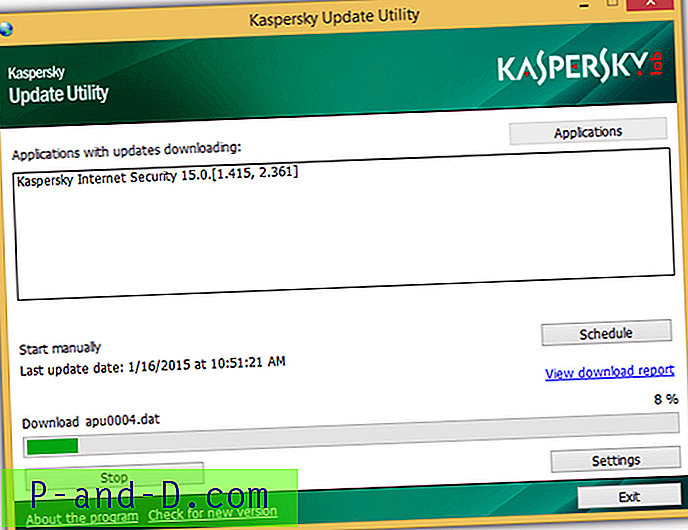
4. Klikk på Start-knappen og gå til noe annet fordi Kaspersky Update Utility 2.0 vil ta ganske lang tid å fullføre nedlastingen av den komplette virusdefinisjonen og programoppdateringsdatabasen. Som standard blir databasen lagret i den gjeldende mappen, og den kan endres i Innstillinger-området.
5. Etter å ha lastet ned Kaspersky-databasen, er det eneste som gjenstår å gjøre nå å konfigurere Kaspersky til å sjekke og bruke databasen du har lastet ned ved hjelp av oppdateringsverktøyet. Gå til Innstillinger> Tillegg> Oppdater> Velg oppdateringskilde og klikk Legg til-knappen. Velg "Oppdateringer" -mappen som er funnet i Kaspersky Update Utility-mappen, og klikk OK.
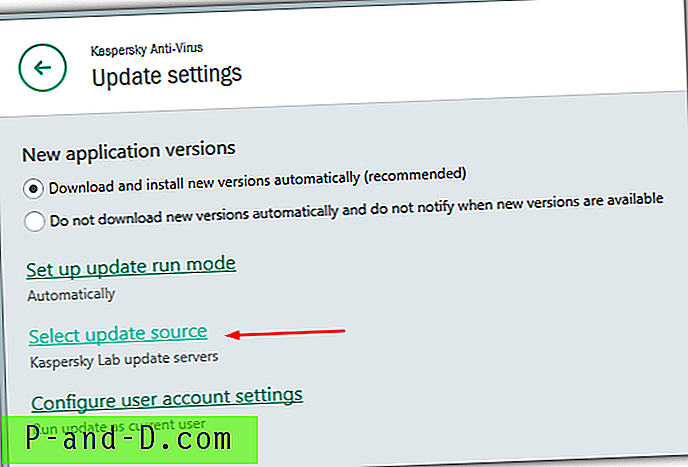
6. Nå skal du se to oppdateringskilder, som er Kaspersky Lab-oppdateringsservere og banen du har valgt. Det er viktig at den valgte banen ligger øverst mens Kaspersky Lab-oppdateringsservere er på bunnen, slik at Kaspersky-programvaren først vil se etter oppdateringer fra den lokale kilden, mens den andre på listen vil fungere som en sikkerhetskopi hvis den første kilde mislykkes. Høyreklikk på Kaspersky Lab-oppdateringsservere og velg “Ned”.
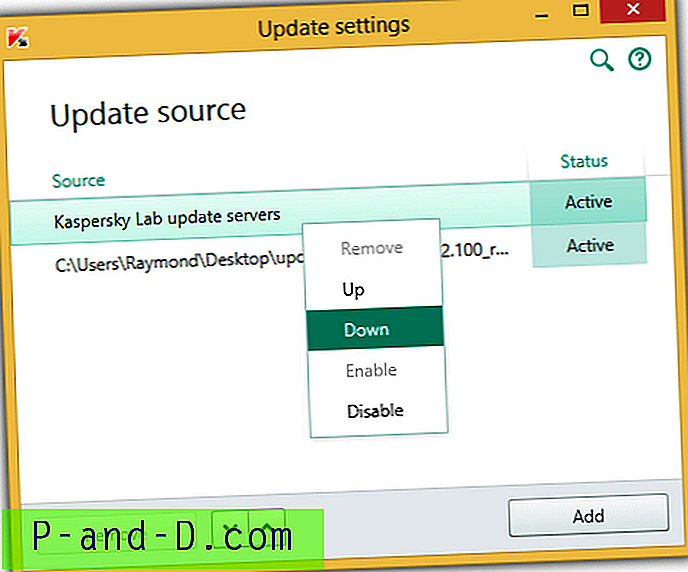
7. Når du nå klikker på Kjør oppdatering-knappen i Kaspersky, vil den se etter oppdateringer fra den lokale kilden. Du må legge merke til at den gjennomsnittlige nedlastingshastigheten er langt høyere og den totale varigheten tar mindre enn et minutt å fullføre.
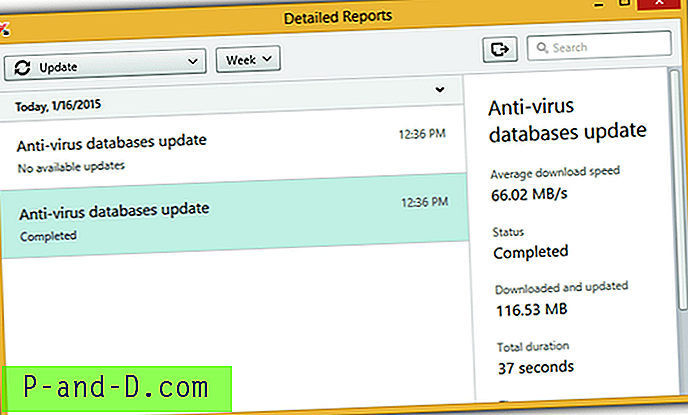
Viktig merknad : Med mindre du har planlagt Kaspersky Update Utility til automatisk å laste ned oppdateringer slik at den lokale virusdefinisjonsdatabasen alltid holdes oppdatert, bør du konfigurere oppdateringskilden på nytt for å bruke de offisielle Kaspersky Lab-oppdateringsserverne. Ellers ville Kaspersky stadig sjekke den utdaterte kilden og mener at den er oppdatert.
Hvis du trenger å lage et speil for eldre Kaspersky-produkter som 2014, 2013 eller til og med 2012, kan du gjøre det ved å klikke på Programmer-knappen og velge versjoner fra gruppen Hjem-produkter.